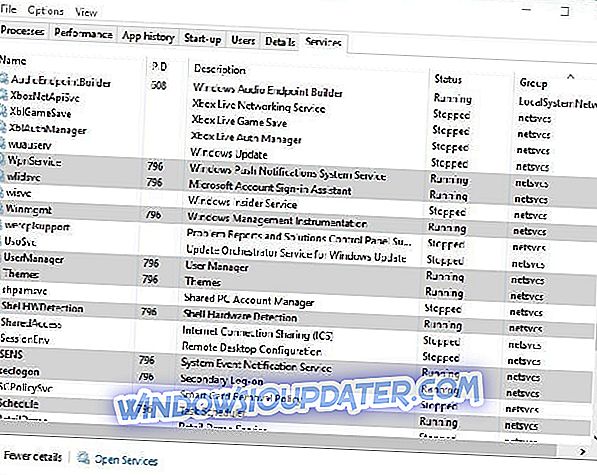Jak mohu opravit chyby Ndu.sys v systému Windows 10?
- Přejmenujte složku Ndu.sys
- Nainstalujte nejnovější ovladače síťových karet
- Vraťte se zpět na předchozí verzi operačního systému
- Kontrola aktualizací
- Použijte jiné připojení k Internetu
- Obnovení systému Windows 10
- Spusťte Poradce při potížích s BSOD
- Vyčistěte instalaci systému Windows 10
Nainstalovali jste nejnovější verzi operačního systému Windows 10, abyste zjistili, jak to jde? No, bohužel někteří uživatelé zažili nějaké potíže podél cesty s chybou Ndu.sys . To je jistě jeden z nejběžnějších a ne tak přímočarých chyb, které můžete získat ve Windows 10. Ujistěte se, že po provedení kroků uvedených v tomto tutoriálu opravíte chyby Ndu.sys v systému Windows 10 a budete pokračovat v testování nového operačního systému. Systém.

Chyba "ovladač irql není menší nebo rovno (ndu.sys)" přichází s tradiční modrou obrazovkou. To znamená, že pokud se vám to podaří během používání, nebude to opravdu pryč, pokud nebudete restartovat operační systém a dokonce se to může po několika minutách objevit náhodně. Tato chybová zpráva je způsobena nekompatibilními ovladači hardwaru a konkrétněji ovladačem bezdrátového adaptéru.
SOLVED: Ndu.sys Modrá obrazovka smrti chyby
1. Přejmenujte složku Ndu.sys
- Dvojitým kliknutím na ikonu „My Computer“ otevřete ikonu „My Computer“ nebo přejděte do nabídky Start a klikněte na ni.
- Dvojitým kliknutím otevřete oddíl „C: /“ nebo oddíl, na který jste nainstalovali technický náhled systému Windows 10.
- Poklepáním na složku „Windows“ ji otevřete.
- Nyní vyhledejte soubor „System32“ ve složce „Windows“ a dvojitým kliknutím ji otevřete.
- Nyní přejděte do složky „System32“ a vyhledejte složku „drivers“ a dvojitým kliknutím ji otevřete.
- Poté, co se dostanete do složky „Ovladače“, budete muset vyhledat soubor „Ndu.sys“.

- Klikněte pravým tlačítkem myši na soubor „Ndu.sys“ a klikněte levým tlačítkem myši nebo klepněte na funkci „Přejmenovat“ z nabídky, která se objeví.
- Pojmenujte „Ndu.sys“ jako „Ndu.sys11“ nebo podle názvu, který si přejete, ale nezapomeňte jej změnit a zapamatovat si jej.
Poznámka: Pokud nemůžete změnit název souboru, musíte se přihlásit pomocí účtu správce nebo jednoduše změnit oprávnění, která máte k tomuto konkrétnímu souboru, na správce.
- Znovu otevřete oddíl „C:“, ve kterém je nainstalován systém Windows 10.
- Tentokrát hledejte v oddílu „C:“ složku „Windows.old“, protože by to měl být starý operační systém Windows, ze kterého jste upgradovali.
- Znovu otevřete složku „System32“ ve složce „Windows.old“.
- Nyní najděte a dvojklikem otevřete složku „drivers“.
- Vyhledejte ve složce „ovladače“ soubor „Ndu.sys“.
- Klikněte na něj pravým tlačítkem myši a vyberte možnost „Kopírovat“.
- Nyní jej vložte do složky „ovladače“ ve verzi Windows 10.
- Zavřete otevřená okna.
- Restartujte počítač Windows 10.
- Zkontrolujte, zda stále máte stejnou modrou obrazovku smrti s chybou Ndu.sys, ale jsem si jist, že s ní nebudete mít žádné další problémy.
2. Nainstalujte nejnovější ovladače síťových karet
- Přejděte na webové stránky výrobce síťové karty.
- Vyhledejte nejnovější verzi ovladačů kompatibilní s nejnovější verzí operačního systému Windows 10.
- Stáhněte a nainstalujte ovladače.
- Restartujte systém Windows 10 a zkontrolujte, zda stále máte stejný problém.
Doporučujeme také tento nástroj třetích stran (100% bezpečný a testovaný námi) automaticky stáhnout zastaralé ovladače na vašem PC.
3. Vraťte se zpět na předchozí verzi operačního systému
Pokud výše uvedené metody nevyřeší váš problém, navrhl bych vrátit se zpět na předchozí verzi operačního systému Windows 10 nebo Windows 10, pokud jste Insider.
4. Zkontrolujte aktualizace
- Klikněte levým tlačítkem myši nebo klepněte na ikonu „Internet Explorer“, kterou máte na spodní straně obrazovky.
- Do adresního řádku aplikace Internet Explorer, která se nachází v horní části okna, zapište následující text: „ //update.microsoft.com “
- Na klávesnici stiskněte tlačítko „Enter“.
- Mělo by vás požádat o kontrolu systému a v takovém případě byste měli pokračovat kliknutím na tlačítko „Ano“.
- Další okno, které se objeví, zkontroluje všechny dostupné aktualizace systému.
- Při instalaci nejnovějších aktualizací systému Windows 10 postupujte podle pokynů na obrazovce.
- Restartujte systém a znovu zkontrolujte, zda se objeví modrá obrazovka Ndu.sys.
5. Použijte jiné připojení k Internetu
- Pokud používáte kabelové připojení k internetu v počítači se systémem Windows 10, zkuste přepnout na bezdrátové připojení a zkontrolujte, zda stále máte stejné chybové hlášení.
- Pokud používáte bezdrátové připojení k internetu, proveďte opak a přepněte na kabelové připojení k internetu, abyste zjistili, zda se stále zobrazuje chybová zpráva.
6. Resetujte systém Windows 10
Další metodou, kterou můžete použít k opravě chyb Ndu.sys, je aktualizace systému Windows 10. Jakmile stisknete tlačítko Obnovit, operační systém odstraní veškerý software třetích stran nainstalovaný v počítači. Bude však stále uchovávat všechny vaše osobní soubory a nastavení.
- Přejděte na Nastavení> Aktualizace a zabezpečení> Poradce při potížích.
- Zvolte Reset this PC.
- V nově otevřeném okně vyberte možnost „Zachovat soubory“.

- Vyberte verzi systému Windows, kterou chcete aktualizovat> stiskněte tlačítko Obnovit.
- Počkejte na dokončení procesu. To může trvat několik minut v závislosti na počtu nainstalovaných programů na vašem počítači.
7. Spusťte Poradce při potížích s BSOD
Chyby systému BSOD jsou v systému Windows 10 poměrně časté. Z tohoto důvodu přidala společnost Microsoft na stránku Nastavení systému Windows 10 vestavěný nástroj pro odstraňování problémů se systémem BSOD. Chcete-li tento nástroj spustit, přejděte na Nastavení> Aktualizace a zabezpečení> Poradce při potížích> vyberte a spusťte Poradce při potížích s modrou obrazovkou.

8. Vyčistěte instalaci systému Windows 10
Pokud nic nefunguje, provedení čisté přeinstalace je do značné míry metoda poslední instance. Začněte od nuly vám umožní zbavit se všech prvků, které vyvolaly chyby Ndu.sys a opravit problém na dobré.
Pokud tedy chcete nainstalovat systém Windows 10, potřebujete instalační jednotku nebo disk DVD a spoustu trpělivosti. Celý proces trvá obvykle jednu hodinu nebo dvě. Zde jsou uvedeny následující kroky:
- Stáhněte nástroj pro tvorbu médií na jiném počítači.
- Vložte prázdné DVD nebo kompatibilní USB flash disk (4 GB nebo více).
- Spusťte nástroj pro vytváření médií.
- Jděte na Vytvořit instalační médium (USB flash disk, DVD nebo ISO soubor) pro další PC> hit Další.
- Upravte nastavení> vyberte verzi operačního systému, kterou chcete nainstalovat.
- Vyberte USB flash disk nebo ISO v závislosti na zvoleném médiu> hit Další.
- Vypálit soubory na disk DVD nebo vytvořit zaváděcí jednotku USB> Restartujte počítač.
- Stisknutím klávesy F10, F11, F12 otevřete nabídku Boot.
- Vyberte USB flash disk nebo DVD-ROM jako primární zaváděcí zařízení> stiskněte libovolnou klávesu pro spuštění.
- Zvolte Upřesnit a naformátujte systémový oddíl.
- Vyberte ji a začněte s instalací.
Pokud nechcete projít všechny výše uvedené kroky k vyčištění instalace systému Windows 10, můžete k provedení úlohy použít nástroj Obnovení systému Windows.
Doufáme, že vám tato řešení pomohla dostat vaši síť do provozu, dokud společnost Microsoft nevydá opravu hotfix pro tento problém.
To je vše, co musíte udělat, abyste mohli opravit chybovou zprávu Ndu.sys v systému Windows 10. Také pokud potřebujete další pomoc s tímto problémem, dejte nám prosím vědět zasláním komentáře do komentářů níže.